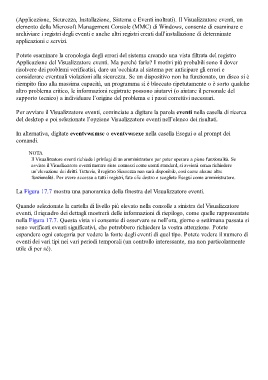Page 620 - Guida Windows 10
P. 620
(Applicazione, Sicurezza, Installazione, Sistema e Eventi inoltrati). Il Visualizzatore eventi, un
elemento della Microsoft Management Console (MMC) di Windows, consente di esaminare e
archiviare i registri degli eventi e anche altri registri creati dall’installazione di determinate
applicazioni e servizi.
Potete esaminare la cronologia degli errori del sistema creando una vista filtrata del registro
Applicazione del Visualizzatore eventi. Ma perché farlo? I motivi più probabili sono il dover
risolvere dei problemi verificatisi, dare un’occhiata al sistema per anticipare gli errori e
considerare eventuali violazioni alla sicurezza. Se un dispositivo non ha funzionato, un disco si è
riempito fino alla massima capacità, un programma si è bloccato ripetutamente o è sorto qualche
altro problema critico, le informazioni registrate possono aiutarvi (o aiutare il personale del
supporto tecnico) a individuare l’origine del problema e i passi correttivi necessari.
Per avviare il Visualizzatore eventi, cominciate a digitare la parola eventi nella casella di ricerca
del desktop e poi selezionate l’opzione Visualizzatore eventi nell’elenco dei risultati.
In alternativa, digitate eventvwr.msc o eventvwr.exe nella casella Esegui o al prompt dei
comandi.
NOTA
Il Visualizzatore eventi richiede i privilegi di un amministratore per poter operare a piene funzionalità. Se
avviate il Visualizzatore eventi mentre siete connessi come utenti standard, si avvierà senza richiedere
un’elevazione dei diritti. Tuttavia, il registro Sicurezza non sarà disponibile, così come alcune altre
funzionalità. Per avere accesso a tutti i registri, fate clic destro e scegliete Esegui come amministratore.
La Figura 17.7 mostra una panoramica della finestra del Visualizzatore eventi.
Quando selezionate la cartella di livello più elevato nella consolle a sinistra del Visualizzatore
eventi, il riquadro dei dettagli mostrerà delle informazioni di riepilogo, come quelle rappresentate
nella Figura 17.7. Questa vista vi consente di osservare se nell’ora, giorno o settimana passata si
sono verificati eventi significativi, che potrebbero richiedere la vostra attenzione. Potete
espandere ogni categoria per vedere la fonte degli eventi di quel tipo. Potete vedere il numero di
eventi dei vari tipi nei vari periodi temporali (un controllo interessante, ma non particolarmente
utile di per sé).